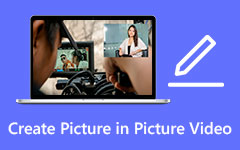Jak efektivně vytvořit živou fotografii a video
Live Photos od Applu jsou skvělé. Váš iPhone zaznamená 1.5 sekundy videa před a po stisknutí spouště při pořizování živé fotografie. Když klepnete na obrázek a podržíte jej na svém zařízení, scéna se také rozšíří o zvuk a pohyb k vašemu obrázku. Live Photos debutovaly v roce 2015 společně s iPhonem 6S. Také proto, že technika je totožná s jakýmkoli jiným typem fotografie, je jejich výroba jednoduchá. Živé fotografie z iPhone jsou však dostupné pouze na iPhone. Znamená to, že živé fotografie nemůžete sdílet na žádné zařízení. V tom případě vám článek nabídne nejlepší řešení. Pokud chcete svůj soubor sdílet s jinými zařízeními, přeměňte své Live Photos na video. Naštěstí vám tento příspěvek poskytne efektivní metody pro přeměnu živých fotografií na video. Tak si přečtěte příspěvek a zjistěte, jak na to udělat z živé fotografie video.
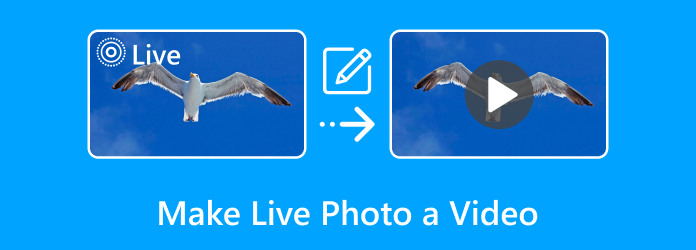
Část 1. Proč vytvořit živou fotografii a video
Pořízení živé fotografie je stejné jako pořízení běžného statického snímku. Ale dává vám mnohem více tvůrčí svobody! Živé fotografie vám umožňují vybrat konkrétní okamžik, kdy váš objekt vypadal nejlépe, než jeden zamlžený nebo ošklivý obrázek. Existují však důvody, proč musíte z Live Photo udělat video. Níže se podívejte, proč potřebujete přeměnit Live photo na video.
- 1. Live Photo nelze sdílet s jinými zařízeními, protože je přístupný pouze se systémem iOS. V takovém případě se doporučuje přeměnit Live Photo na video.
- 2. Pokud plánujete odeslat svou živou fotografii na platformy sociálních médií nebo e-mailem, soubor bude zobrazen pouze jako statický obrázek. V takovém případě je nejprve nutné jej převést na video.
- 3. Živá fotografie zabírá více místa než normální obrázek. Chcete-li tedy přenést své živé fotografie do jiného zařízení, musíte živou fotografii převést na video. Tímto způsobem můžete získat soubor a použít jiné zařízení k jeho uchování.
Část 2. Jak změnit živou fotografii na video
Než změníte živé fotografie na video, pojďme definovat živou fotografii. Live Photo je 1.5sekundové video, se kterým se můžete setkat při používání iPhonu. Zaznamenává sekundy před a těsně po stisknutí spouště. Tato videa, která připomínají obrázky GIF, zachycují pohyb a sílu. Zahrnuje také zvuk, který byl součástí vašeho dokonalého obrazu. Pokud se vám nelíbí Klíčová fotka, můžete si vybrat jiný z mnoha dalších snímků ve vaší živé fotografii. Apple poté vybere to, co považuje za největší snímek z tohoto videa, a označí jej jako „klíčovou fotografii“.
Nyní vám dáme 2 účinné způsoby, jak přeměnit živou fotografii na video. Používají iPhone se systémem iOS 17, iOS 16 nebo starším. Použijte tedy níže uvedené postupy k dosažení požadovaného výsledku bez dalšího zdržování.
Jak změnit živou fotografii na video (iOS 17)
Nejprve si povíme něco o focení živé fotografie. Na iPhonu se Live Photos pořizují stejným způsobem jako běžné fotografie. Nejprve přejděte ke svému fotoaparátu. Symbol Live Photo by pak měl být žlutý. Poté stisknutím tlačítka spouště pořiďte snímek Live Photo jakmile je tato funkce aktivní.
Krok 1Po pořízení živé fotografie otevřete Fotky aplikace. Poté přejděte do alb Live Photo. Poté, když vyberete živou fotografii, kterou chcete převést, stiskněte tlačítko Tři tečky v pravém horním rohu obrazovky vašeho iPhone.
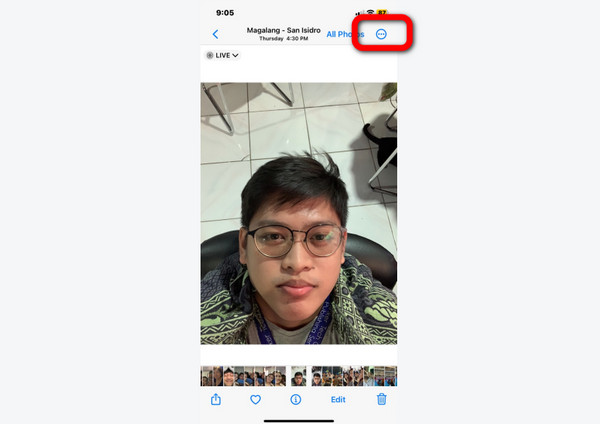
Krok 2Poté se na obrazovce zobrazí rozbalovací nabídka. Chcete-li uložit svou živou fotografii jako video, stiskněte tlačítko Uložit jako video volba. Tímto způsobem se vaše Live Photo změní na video.
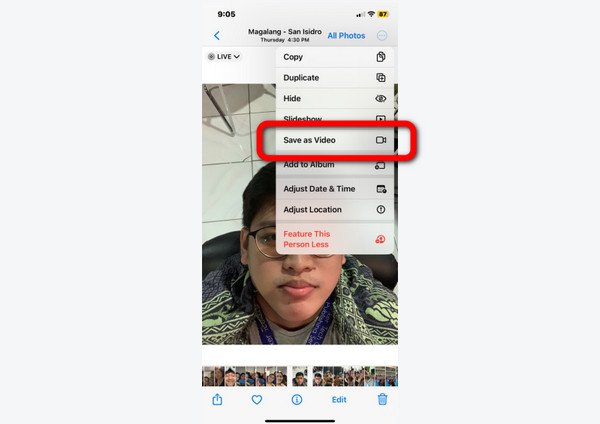
Jak uložit živou fotografii jako video (iOS 15 nebo starší)
Krok 1Přejděte do svého Fotky aplikaci a pokračujte k živé fotografie album. Poté stiskněte fotografii, kterou chcete změnit na video. Poté klepněte na Share možnost v levém dolním rohu rozhraní.
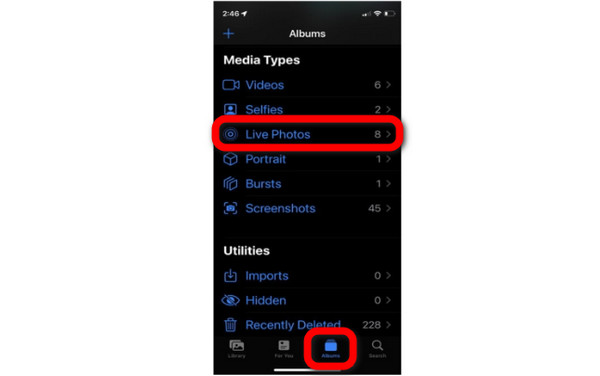
Krok 2Když se nabídka již objeví na obrazovce, posuňte se trochu a vyberte Uložit jako video volba. Poté již můžete své video přehrávat.
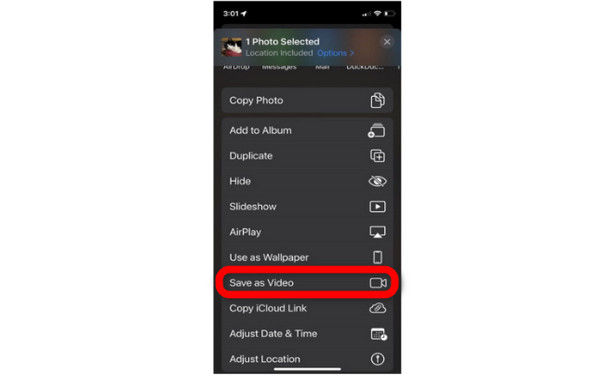
Část 3. Bonus: Jak změnit fotografii na video v počítači
Po přečtení předchozí části jsme rádi, že jste se naučili mnoho o přeměně Live Photos na video. V této části je další věc, kterou se musíte naučit. Pokud nastane čas, kdy chcete z fotografie udělat video pomocí počítače, přečtěte si tuto část. Chcete-li z fotografie udělat video, použijte Tipard Video Converter Ultimate. Jedná se o offline nástroj schopný jednoduše převést vaši fotografii na video. Nástroj také nabízí intuitivní rozhraní, takže je vhodný pro všechny uživatele. Pokud tedy chcete z nějakého důvodu vytvořit video z fotografie, například pro příležitosti, jako jsou svatby, debuty, večírky a další, můžete použít Tipard Video Converter Ultimate.
Nejlepší funkcí, kterou můžete z tohoto programu pro převod obrázků na videa použít, je funkce MV. Tato funkce vám umožňuje používat více nástrojů pro úpravy vašeho souboru. Pokud chcete změnit barvu fotografie, klikněte na možnost Upravit. Tímto způsobem můžete změnit jas, sytost, kontrast a odstín fotografie. Nabízí také bezplatný filtr, který fotografii dodá více chuti. Kromě toho můžete svou fotografii otáčet a oříznout na základě požadovaného návrhu. Kromě toho vám tento software také umožňuje převádět formáty obrázků. Chcete-li tedy začít vytvářet video z vašich fotografií, postupujte podle níže uvedené metody.
Krok 1Vstoupit Tipard Video Converter Ultimate klepnutím na tlačítko Ke stažení tlačítko níže. Poté spusťte program po procesu instalace.
Krok 2Když se již zobrazí hlavní rozhraní, vyberte MV funkce v horní části rozhraní. Chcete-li přidat fotografie, které chcete přeměnit na video, klikněte na přidat nebo možnost Plus ikona. Poté procházejte fotografii ze souboru v počítači.
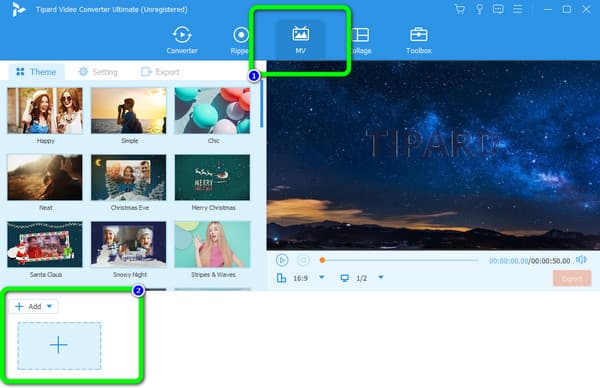
Krok 3Své fotografie můžete také nejprve upravit, než je uložíte do videa. Jdete do téma možnost přidat motiv, filtry a efekty, oříznout a další.
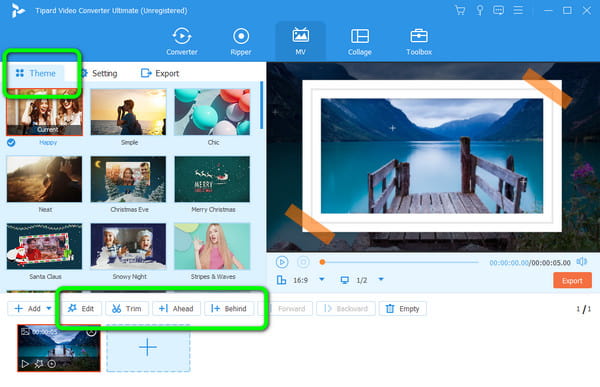
Krok 4Po provedení některých změn můžete pokračovat v procesu ukládání. Chcete-li uložit svůj konečný výstup, stiskněte Export > Spustit export knoflík. Po procesu exportu můžete otevřít své konečné video z výstupní složky.
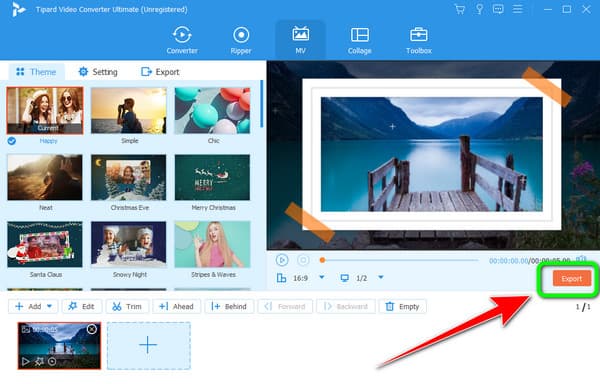
Rozšířené čtení:
Jak upravit kontrast videa: Nejlepší způsoby offline a online
Jak upravit metadata videa: 3 nejjednodušší způsoby provedení
Část 4. Často kladené otázky o tom, jak vytvořit živou fotografii a video
Mohu si ze svého iPhone vytvořit živou tapetu?
Rozhodně ano. Živou tapetu můžete vytvořit s iPhone 6S nebo novější verzí. Ale pokud máte zastaralou verzi, není možné vytvořit živou tapetu.
Jak proměnit živou fotku na GIF?
Přejděte do aplikace Fotky a přejděte do živé fotografie album. Poté klikněte na žít a vyberte Smyčka or Odskočit volba. Nakonec přejděte na možnost sdílení a uložte konečný výstup.
Zabírají živé fotografie více úložného prostoru?
Ano, je, protože živá fotografie se skládá z 1.5 sekundy před a 1.5 sekundy po pořízení. Úložný prostor pro živé fotografie je tedy dvakrát delší než pro fotografie.
Proč investovat do čističky vzduchu?
Po přečtení článku o tom, jak na to udělat z živé fotografie video, nyní víte o sdílení souboru s jinými zařízeními. Navíc, pokud chcete ze svých fotografií vytvořit vynikající video pomocí počítače, použijte Tipard Video Converter Ultimate. Nástroj také umožňuje přidat do vašeho převedeného souboru více chuti přidáním efektů, filtrů, ořezávání videí a dalších.